Ohrpolster und Kopfbandpolster entfernen und reinigen
Um die Ohrpolster von den Kopfhörern zu entfernen, ziehe sie einfach von der Ohrmuschel ab. Um sie wieder einzusetzen, drücken Sie sie wieder an ihren Platz und sorge dafür, dass alle Laschen rundherum eingerastet sind.
Um das Kopfbandpolster zu entfernen, schiebe die Verriegelungslaschen auf beiden Seiten des Kopfbandes vom Polster weg. Möglicherweise musst du die Verriegelungslasche von unten drücken, um dies zu erleichtern. Ziehe den unteren Teil des Polsters ab – er wird durch einen Klettverschluss gehalten – und schiebe dann den oberen Teil ab. Zum Wiedereinsetzen gehe in umgekehrter Reihenfolge vor und achte darauf, dass die Verriegelungsclips über den Enden der Polster richtig positioniert sind, bevor du sie einschiebst.
Zum Reinigen der Polster genügt es, sie mit einem feuchten Tuch abzuwischen. Tauche die Polster nicht in Wasser ein und verwende keine Reinigungsmittel für Leder oder Wildleder, da dies das Polster beschädigen kann. Ersatzpolster sind erhältlich – bitte wende dich an unser Servicezentrum, wenn du Ersatz benötigst.




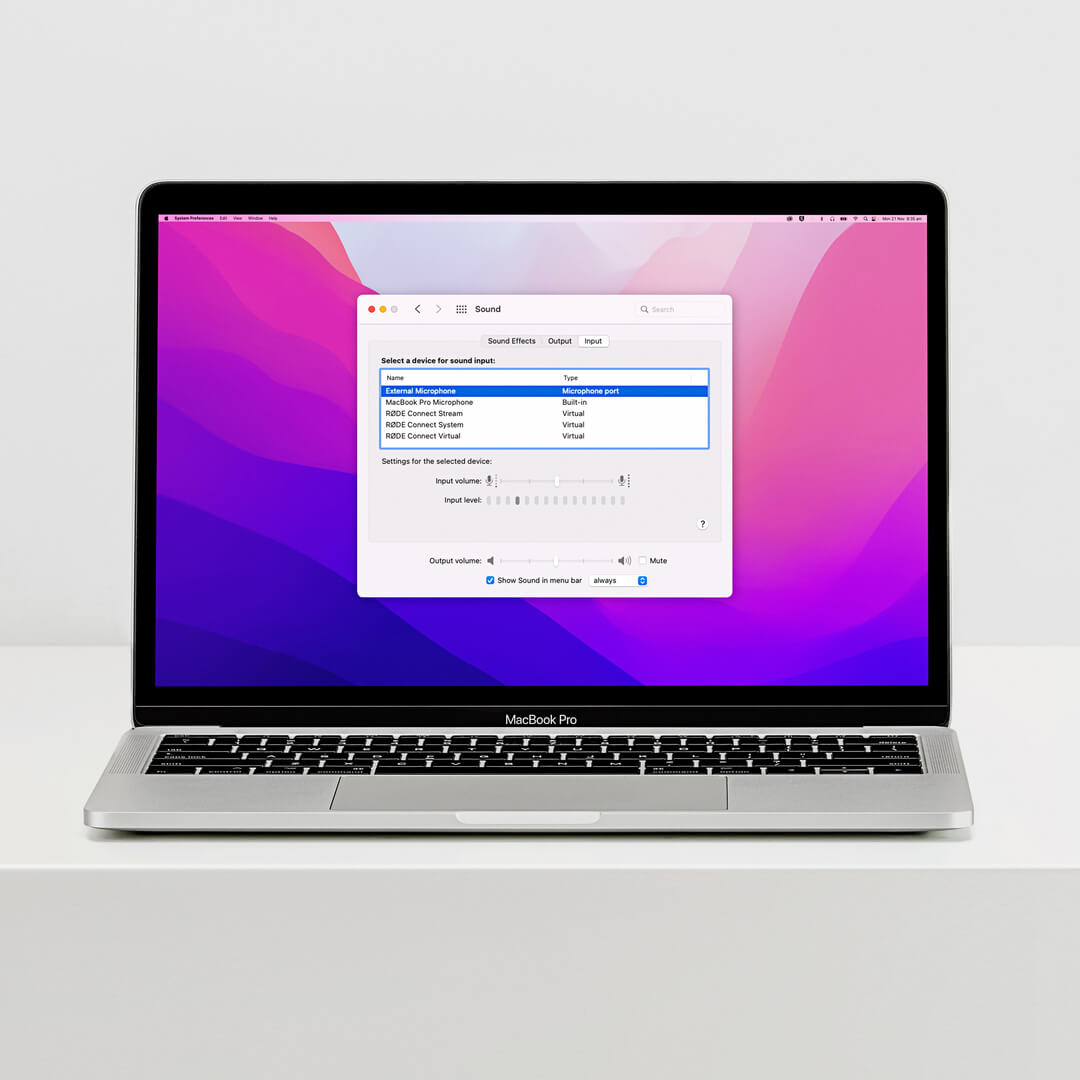
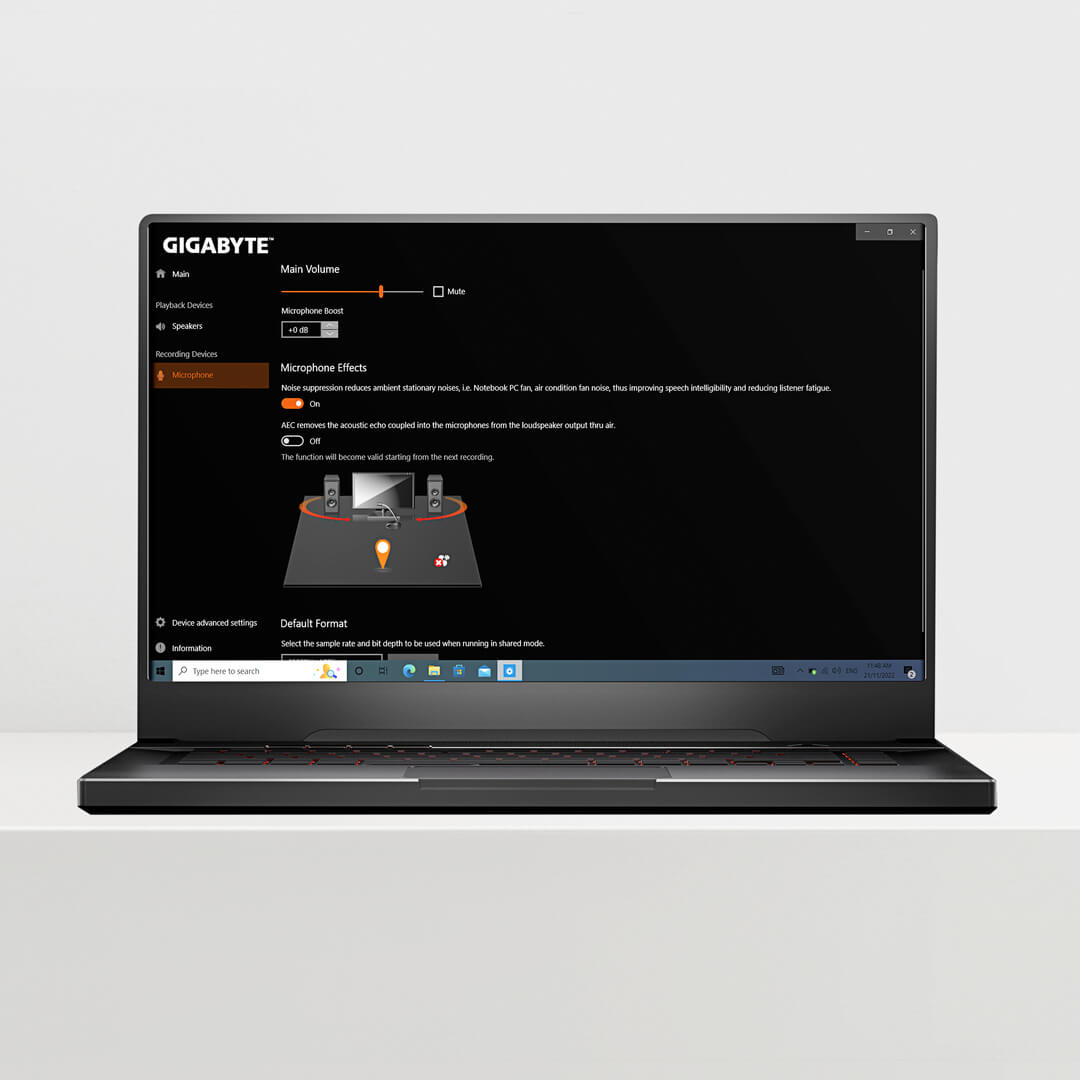



.jpg)
